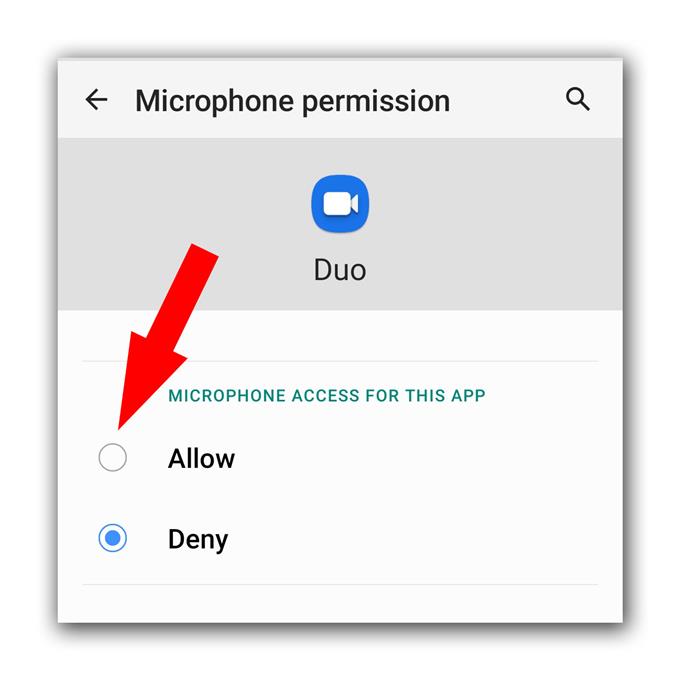Existovali uživatelé, kteří nahlásili, že mikrofon Google Duo nefunguje na jejich zařízeních Android. Může to být menší problém s aplikací nebo firmwarem, nebo to může být také známka vážného hardwarového problému. Dokud však váš telefon nebude poškozen fyzicky nebo tekutinou, může být problém menší.
V tomto příspěvku vás provedu řešením problémů s telefonem a zařízením Google Duo, které nefungují správně. Budeme se snažit prozkoumat všechny možnosti a vyloučit je jedna po druhé, dokud nebudeme schopni zjistit, o jaký problém jde a opravit to. Takže pokračujte ve čtení, jak můžeme pomoci.
Mikrofon Google Duo nefunguje
Potřebný čas: 9 minut
Pro tento problém bude možná nutné provést pouze jeden nebo několik postupů, aby mikrofon fungoval na Google Duo.
- Vynutit restart telefonu
Je vždy možné, že tento problém je způsoben drobným problémem s firmwarem. První věcí, kterou musíte udělat, je tedy vynutit restart telefonu, aby se obnovila paměť a znovu načtily aplikace a služby.
1. Stiskněte a podržte tlačítko pro snížení hlasitosti a vypínač po dobu 10 sekund. To způsobí, že se telefon sám vypne a znovu zapne.
2. Jakmile se zobrazí logo, uvolněte obě klávesy a počkejte, až se zařízení restartuje.Po restartu otevřete Duo a zkuste provést videohovor, abyste vyzkoušeli, zda mikrofon již funguje.

- Vyzkoušejte mikrofon
Po provedení prvního řešení a při používání Duo mikrofon stále nefunguje, musíte se ujistit, že nejde o problém se samotným mikrofonem.
Spusťte fotoaparát a poté nahrajte video s vámi mluvením. Nahrajte jen pár sekund a zahrajte si to. Pokud je váš hlas zachycen, mikrofon funguje. Pokud ne, zkuste otevřít hlasový záznamník a nahrát svůj hlas. Pokud váš hlas stále není schopen zachytit, je vadný mikrofon a je třeba jej nechat zkontrolovat.
Pokud však mikrofon funguje dobře sám, ale na Duo nefunguje, přejděte k dalšímu řešení.

- Zkontrolujte povolení
Dále musíte zajistit, aby Google Duo mohlo používat mikrofon. Musíte pouze zkontrolovat oprávnění a provést potřebné změny. Postup je následující:
1. Posunutím nahoru ze spodní části obrazovky vytáhněte zásuvku aplikace nahoru.
2. Přejděte na obrazovku, kde se nachází aplikace Duo.
3. Klepněte na ikonu a podržte ji, dokud se možnosti nezobrazí.
4. Klepněte na Informace o aplikaci.
5. Přejděte dolů a najděte oprávnění a klepněte na něj.
6. Na další obrazovce se zobrazí služby, ke kterým má aplikace přístup.
7. Proveďte potřebné změny a zkuste znovu použít Duo.Většinou to vyřeší problémy, jako je tento, pokud bude vše na vašem zařízení fungovat.

Nástroje
- Google Duo
Materiály
- Android
Pokud však mikrofon Google Duo stále nefunguje ani po provedení tohoto postupu, nemáte jinou možnost než resetovat telefon. Pokud se nejedná o problém s hardwarem, reset to vyřeší, ale nezapomeňte si jej před provedením zálohovat. Až budete připraveni, resetujte telefon podle následujících pokynů:
- Přejeďte prstem z horní části obrazovky dolů a potom klepněte na ikonu Nastavení.
- Najděte a klepněte na Obecná správa.
- Klepněte na Reset.
- Klepněte na Obnovení továrních dat.
- Přejděte dolů do dolní části obrazovky a klepněte na Obnovit.
- Pokud budete vyzváni, zadejte svůj PIN, heslo nebo vzor.
- Nakonec klepněte na Odstranit vše.
Po resetování nastavte telefon jako nové zařízení a zkuste použít Duo. Doufám, že tento průvodce řešením problémů byl užitečný. Přihlaste se k odběru našeho kanálu a podpořte nás.
- Google Meet nemá zvuk, neslyší ostatní uživatelé
- Jak vytvořit nový seznam videí YouTube na Galaxy S20
- Mikrofon Hangouts nefunguje, ostatní uživatelé to neslyší
- Mikrofon se zoomem nefunguje v systému Android. Tady je oprava!